最近很多人都在询问win10升级助手怎么下载,可是下载之后,升级了win10系统又觉得使用得不习惯,计划着把他卸载了,那么问题就来了,根本就找不到卸载的按钮!没卸载按钮不代表卸载不了,经过小编日夜奋战,结合平时的工作经验,果然被小编发现卸载win10升级助手的方法:
1、win10升级助手安装后的界面图,完全找不到卸载按钮;
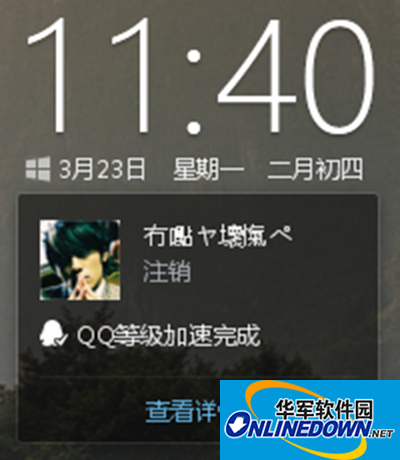
win10升级助手界面
2、启动任务管理器,找到WIN10Helpe.exe的进程,右键打开文件位置;
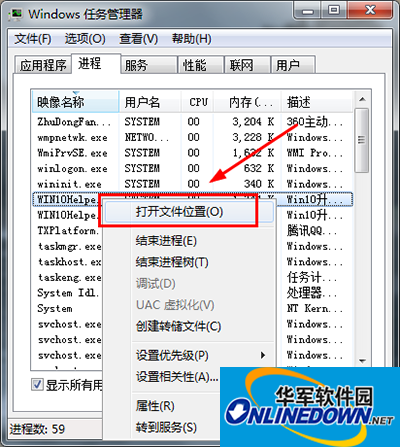
找到WIN10Helpe.exe
3、进入目录,找到Uninst.exe,点击一下;
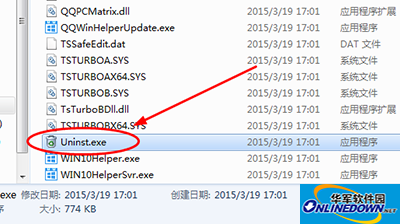
找到Uninst.exe
4、出现卸载提示,点击“是”即可;
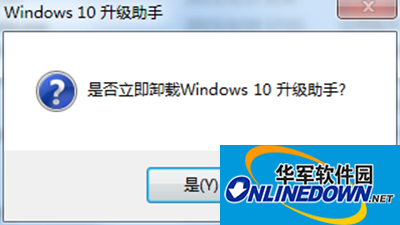
卸载对话框
5、卸载完成;
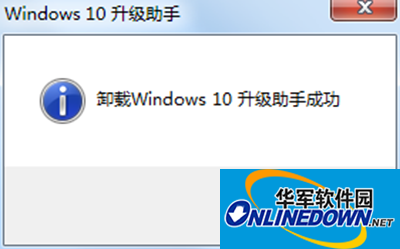
卸载完成
- 金铲铲之战s6英雄永恩怎么样-金铲铲之战永恩属性介绍
- 金铲铲之战s6英雄烬怎么样-金铲铲之战s6英雄烬详细介绍
- 金铲铲之战无限流养塔姆阵容怎么搭配-无限流养塔姆阵容搭配攻略
- 金铲铲之战炼金科技有什么效果-金铲铲之战炼金科技效果介绍
- 金铲铲之战战斗学院有什么效果-金铲铲之战战斗学院效果介绍
- 金铲铲之战转职纹章如何合成-金铲铲之战转职纹章合成方法
- 金铲铲之战爆杀流老鼠阵容怎么搭配-爆杀流老鼠阵容搭配攻略
- 金铲铲之战帝国有什么效果-金铲铲之战帝国效果介绍
- steam怎么设置中文?steam设置中文的方法
- steam怎么隐藏游戏-steam隐藏游戏教程
- 2345看图王如何裁剪图片为宽屏壁纸16:9-裁剪图片为宽屏壁纸的方法
- 2345看图王如何设置倒序播放并将时间更改为60秒-设置倒序播放的方法
- 2345看图王如何调整色彩饱和度-调整色彩饱和度的方法
- 2345看图王使用截图快捷键无反应怎么办-截图快捷键无反应的解决方法
- 2345看图王怎么批量添加图片水印-批量添加图片水印的方法
- 2345看图王如何裁剪图片为头像尺寸-裁剪图片为头像尺寸的方法
- 2345看图王怎么恢复本页默认设置-恢复本页默认设置的方法
- 2345看图王怎么批量添加文字-批量添加文字的方法
- 2345看图王怎么保存动图的所有帧-保存动图所有帧的方法
- 2345看图王怎么批量替换文件名中的字符-批量替换文件名中的字符方法
- 2345看图王如何使用锁定缩放比例-使用锁定缩放比例的方法
- 2345看图王旋转图片时如何不改变体积-旋转图片时不改变体积的方法
- 2345看图王如何添加无文字标注-添加无文字标注的方法
- 金铲铲之战巨像有什么效果-金铲铲之战巨像效果介绍
- 金铲铲之战爆杀流剑魔阵容怎么搭配-爆杀流剑魔阵容搭配推荐
- PLG家长端电脑版
- 手机希沃白板5电脑版
- 宝宝画画简笔画电脑版
- 华为教育中心客户端电脑版
- 美域电脑版
- 奔跑吧仓鼠电脑版
- 山西自考之家电脑版
- 善悦翻译电脑版
- 手机小学英语同步辅导电脑版
- 我的手边题本电脑版
- 模拟人生4多款式的手臂纹身MOD v1.0
- 模拟人生4人字形拼花地板MOD v1.0
- 模拟人生4纯色柔和墙纸MOD v1.0
- 怪物猎人世界冰原genshinGS炫光大剑MOD v1.58
- 模拟人生4巨型精致地毯MOD v1.0
- 模拟人生4夏季圆点上衣MOD v1.0
- 怪物猎人世界冰原更加均衡的装饰掉落率MOD v3.41
- 模拟人生4水彩蓝牡丹露肩泳衣MOD v1.0
- 英灵神殿储物箱排序功能MOD v1.1.0
- 怪物猎人世界冰原延长的物品增益持续时间MOD v1.17
- Brunei
- Bruneian
- brunette
- brunt
- brush
- brushed
- brushstroke
- brushwood
- brushwork
- brusque
- 初中生优秀作文
- 高尔基人生三部曲:童年+在人间+我的大学 经典全译本(全3册)
- 揭秘身体
- 小学生看图说话写话天天练 2年级 彩图注音版
- 同步作文新讲练 9年级上册 人民教育教材适用
- 毛姆文集:月亮与六便士+刀锋+人生的枷锁(精装典藏版)(4册)
- 启东黄冈作业本 数学 2年级下册 北京师范教材适用
- 木头马阅读小卷 小学语文3年级 A版 新版
- 神秘大营救·专注力培养冒险游戏书(全5册)
- 木偶奇遇记
- [BT下载][杰西卡·琼斯 第二季][全13集][WEB-MP4/78.80G][简繁英字幕][4K-2160P][杜比视界版本][H265][Disney+] 剧集 2018 美国 剧情 打包
- [BT下载][杰西卡·琼斯 第三季][全13集][WEB-MP4/76.86G][简繁英字幕][4K-2160P][杜比视界版本][H265][Disney+] 剧集 2019 美国 剧情 打包
- [BT下载][小情人][全40集][WEB-MP4/49.62G][国语配音/中文字幕][4K-2160P][H265][Huawei] 剧集 2017 大陆 剧情 打包
- [BT下载][听说你喜欢我][第21-24集][WEB-MP4/1.12G][国语配音/中文字幕][1080P][H265][Huawei] 剧集 2023 大陆 剧情 连载
- [BT下载][听说你喜欢我][第21-24集][WEB-MP4/2.49G][国语配音/中文字幕][4K-2160P][H265][Huawei] 剧集 2023 大陆 剧情 连载
- [BT下载][青云志2][全18集][WEB-MP4/15.33G][国语配音/中文字幕][4K-2160P][H265][Huawei] 剧集 2016 大陆 奇幻 打包
- [BT下载][朝鲜精神科医师刘世丰 第二季][全10集][WEB-MKV/17.13G][中文字幕][1080P][BlackTV] 剧集 2023 韩国 喜剧 打包
- [BT下载][红气球][第18集][WEB-MKV/2.03G][中文字幕][1080P][Huawei] 剧集 2022 韩国 剧情 连载
- [BT下载][乡村爱情15][全40集][WEB-MP4/14.17G][国语配音/中文字幕][1080P][SeeWEB] 剧集 2023 大陆 喜剧 打包
- [BT下载][乡村爱情15][全40集][WEB-MP4/66.54G][国语配音/中文字幕][4K-2160P][H265][SeeWEB] 剧集 2023 大陆 喜剧 打包